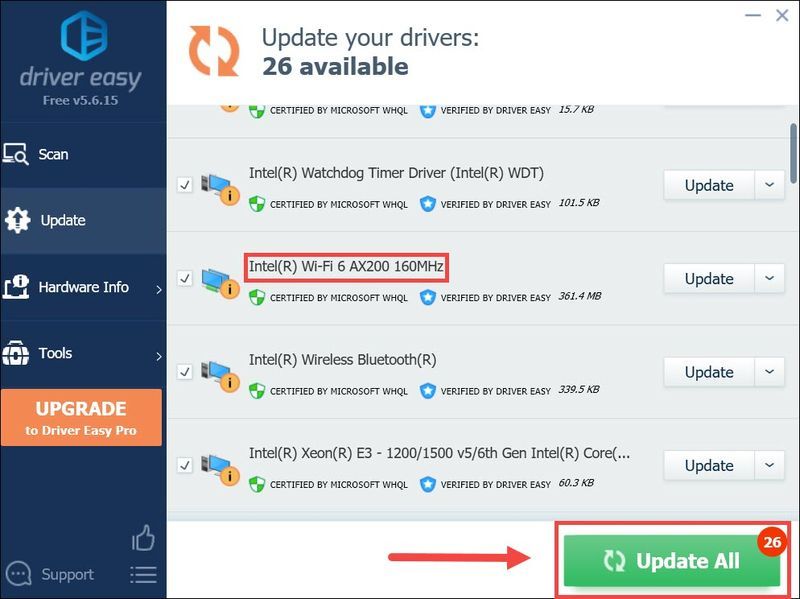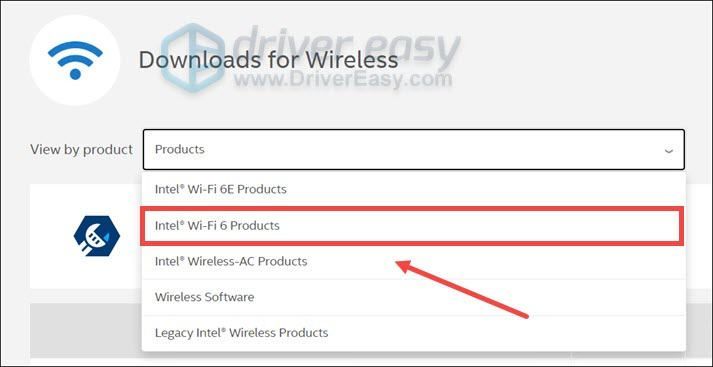Wi-Fi6は超高速です。ただし、AX200が正しく機能するには、次のものが必要です。 最新のネットワークドライバー 。適切なドライバがないと、途切れたり切断したりするなどのワイヤレスの問題が発生する可能性があります。この投稿では、最新の正しいドライバーを簡単かつ迅速に入手する方法を紹介します。
最新のAX200ドライバーをインストールする方法
オプション1:自動的にインストールする(推奨) –インターネットがなくても、最新のドライバーを自動的にインストールできます。必要なのは数回クリックするだけです。
オプション2:手動でインストールする – Intel Webサイトにアクセスしてから、ドライバーを段階的に検索、ダウンロード、およびインストールする必要があります。
オプション1:最新のAX200ドライバーを自動的にインストールする(推奨)
デバイスドライバでのプレイに慣れていない場合は、次を使用することをお勧めします ドライバーイージー 。これは、コンピューターに必要なドライバーの更新を検出、ダウンロード、およびインストールするツールです。
コンピュータにインターネットがない場合は、 オフラインスキャン機能 ドライバーのダウンロードとインストールが簡単なネットワークドライバー インターネットがなくても 。
- Driver Easyを起動し、[ 今スキャンして 。その後、Driver Easyはコンピューターをスキャンし、問題のあるドライバーを検出します。

- クリック すべて更新 の正しいバージョンを自動的にダウンロードしてインストールする 全て システムに欠落しているか古くなっているドライバ。
(これには プロバージョン – [すべて更新]をクリックすると、アップグレードするように求められます。 Proバージョンの料金を支払いたくない場合でも、無料バージョンで必要なすべてのドライバーをダウンロードしてインストールできます。通常のWindowsの方法で、一度に1つずつダウンロードし、手動でインストールする必要があります。)
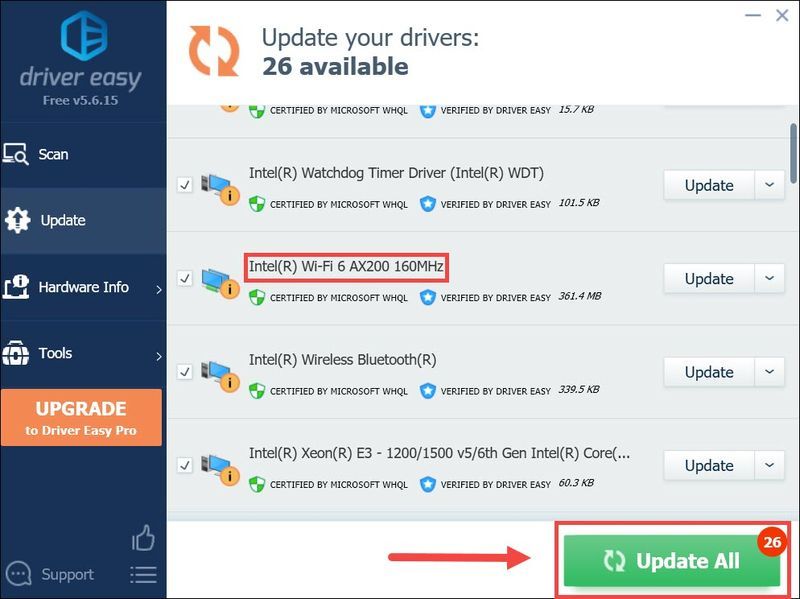 ザ プロバージョン ドライバーイージーの付属 完全な技術サポート 。サポートが必要な場合は、DriverEasyのサポートチームに連絡してください。
ザ プロバージョン ドライバーイージーの付属 完全な技術サポート 。サポートが必要な場合は、DriverEasyのサポートチームに連絡してください。 - に移動します Intelドライバーダウンロードセンター 。クリック 無線 。

- 製品別の表示ボックスをクリックして、 Intel Wi-Fi6製品 。次に、 AX200 検索結果で。クリックしてダウンロードページに進みます。
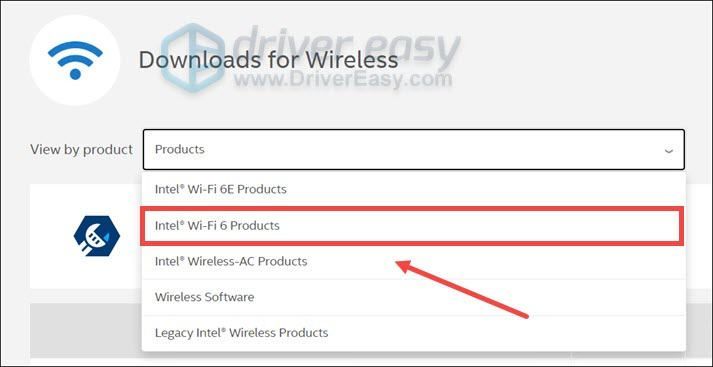
- Wi-Fi
最新のネットワークドライバをインストールした後、PCを再起動して接続を確認してください。
オプション2:最新のAX200ドライバーを手動でインストールする
これには、ある程度の時間とコンピューターの知識が必要です。コンピューターについて知っている場合は、次の手順を使用してネットワークドライバーを手動でインストールします。
ドライバを誤ってダウンロードまたはインストールすると、一連のコンピュータの問題が発生する可能性があります。ですので、自己責任で続けてください。うまくいけば、最新のAX200ドライバーを入手して、超高速Wi-Fi 6を楽しむことができます。問題やアイデアがある場合は、以下のコメントでお気軽にご相談ください。